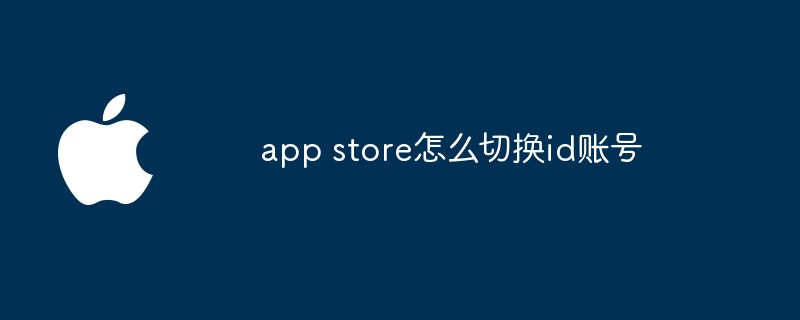次の手順で App Store アカウントを切り替えることができます: 現在のアカウントからログアウトし、新しいアカウントにログインし、切り替えを確認し、正常に切り替えます。デバイスの設定でこれを行うか、Apple サポートに問い合わせて問題を解決してください。
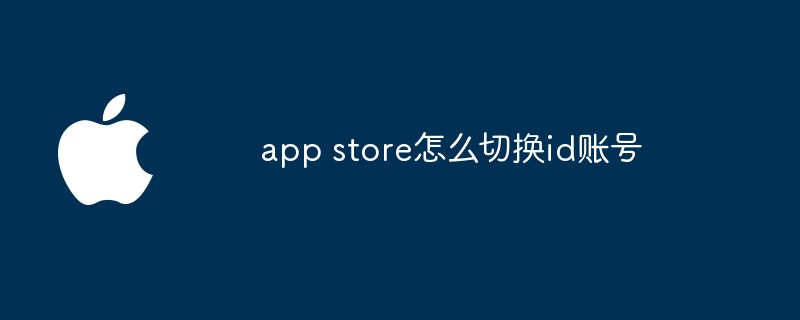
App Store ID アカウントを切り替える方法
App Store でアカウントを切り替えるには、次の手順に従います。
ステップ 1: 現在のアカウントを終了する
##App Store アプリを開きます。 - 右上隅にあるプロフィール アイコンまたはアバターをタップします。
- 下にスクロールして「終了」をタップします。
-
ステップ 2: 新しいアカウントにサインインします
「別の Apple ID でサインイン」をクリックします。 - 切り替えたい Apple ID とパスワードを入力します。
- 「ログイン」をクリックします。
-
ステップ 3: 切り替えを確認する
切り替えを確認するために、現在のアカウントのパスワードの入力を求められる場合があります。 - パスワードを入力して「ログイン」をクリックしてください。
-
ステップ 4: 切り替えの成功
これで、新しいアカウントへの切り替えが完了しました。 - 新しいアカウントのプロフィール情報や購入履歴が確認できます。
-
ヒント:
デバイスの設定で Apple ID アカウントを切り替えることもできます。 - 問題が発生した場合は、Apple サポートにお問い合わせください。
-
以上がアプリストアでIDアカウントを切り替える方法の詳細内容です。詳細については、PHP 中国語 Web サイトの他の関連記事を参照してください。